Галерея фонов Яндекс браузера – встроенная функция, которая поможет установить подходящее изображение для новой вкладки и настроить чередование обоев. Если в официальном каталоге не удалось найти картинки по своим предпочтениям, можно добавить на фон стартовой страницы собственные фото или обои с других сайтов.
Описание функции
Яндекс.Браузер дает возможность установить понравившиеся картинки на задний фон, отображаемый на экспресс-панели при создании новой вкладки. В качестве фонового изображения могут быть использованы картинки с сайтов или фото, которые сохранены в памяти компьютера. Также можно использовать стандартное оформление стартовой страницы. 
Допускается использование живых фото и статичных изображений. Можно воспользоваться специально предназначенными для фонового оформления картинками или поставить свои обои. Поддерживается установка видеообоев, которые могут определить по значку камеры.
Как поменять фон в Яндекс браузере: открыть поиск, и в строку ввести тематический запрос. Затем перейти на вкладку «Картинки» и выбрать качественное изображение.
Изменение фоновой картинки с помощью галереи фонов
Удобным инструментом для поиска изображений является галерея фонов Яндекс. В ней содержится целая коллекция красивых картинок в отличном качестве различной тематики, включая живописные пейзажи, космическое пространство, архитектурные постройки и прочие объекты. 
В галерею регулярно добавляются новые обои, при желании можно активировать оповещение. Также можно настроить каждодневное обновление фонов, задав конкретную тематику или выбрав рандомное чередование.
Пошаговая инструкция, как изменить фон с помощью галереи фонов:
- Открыть новую вкладку.
- Найти в нижней части экрана надпись «Галерея фонов» и нажать на кнопку.
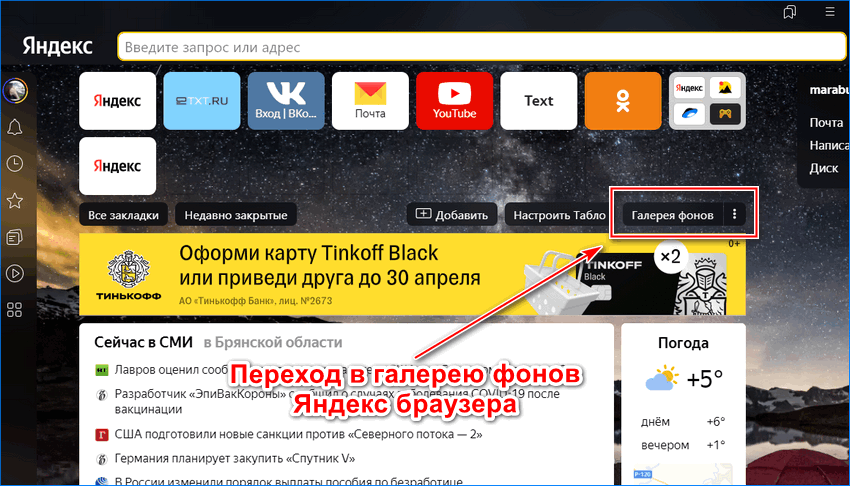
- В открывшихся альбомах подобрать по своему усмотрению картинку или анимацию.
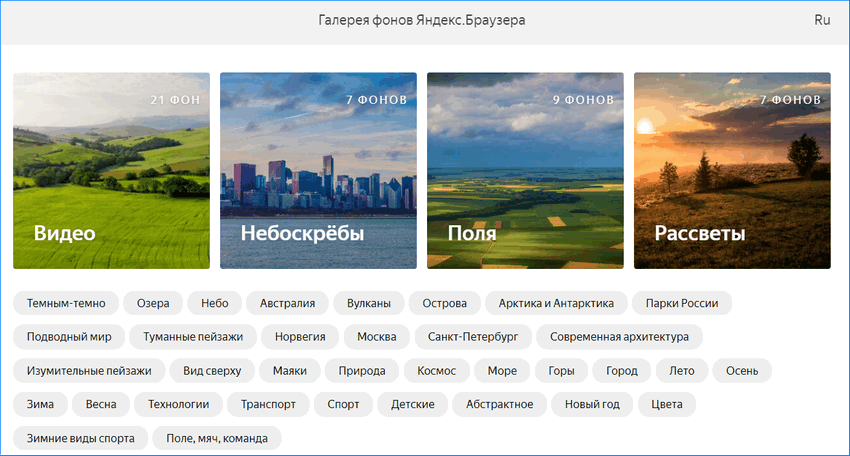
- Откроется окно предпросмотра начальной страницы.
- Кликнуть по кнопке «Применить фон».
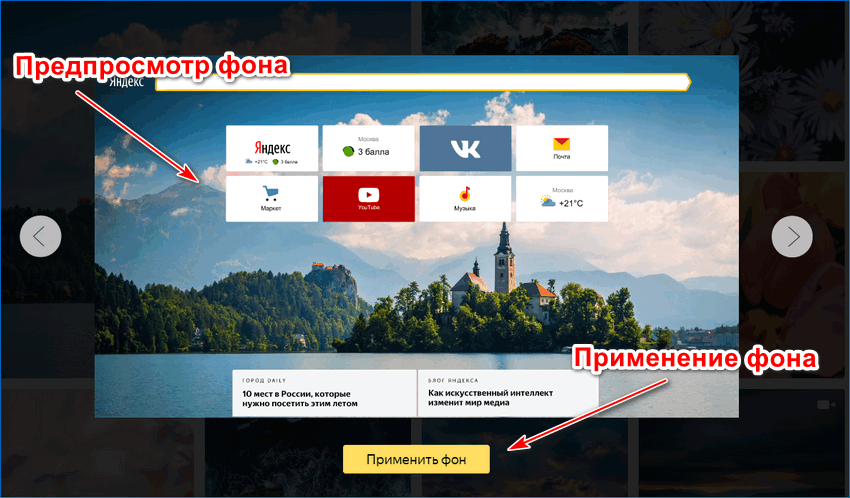
Установка в качестве фона фото с компьютера
Если нужно установить свои обои в качестве персонального оформления фона, которые имеются на жестком диске ПК, необходимо пошагово выполнить указания инструкции:
- В новой вкладке внизу под табло нажать на иконку с тремя точками.
- В появившемся меню перейти к пункту «Загрузить с компьютера».
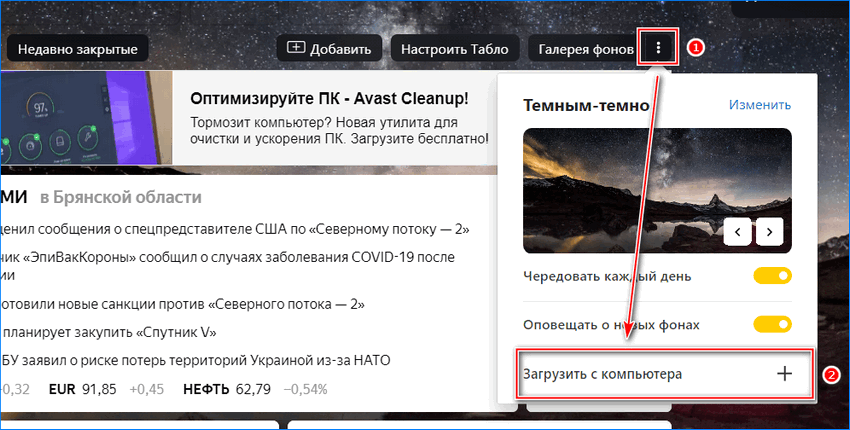
- С помощью проводника Windows открыть требуемую папку с файлами, выбрать фото и нажать «Открыть».
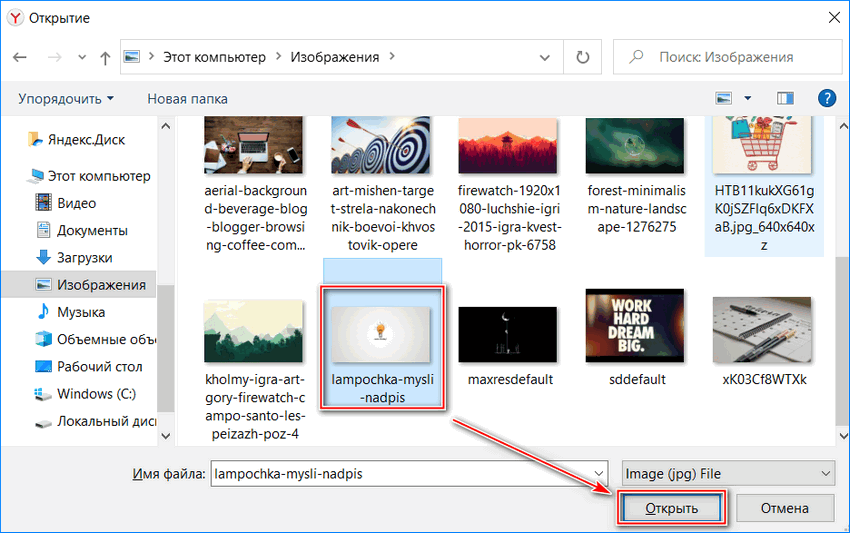
После выполнения указанных действий фоновая заставка в браузере сменится на собственное изображение владельца устройства.
Выбрать файл можно только в поддерживаемых форматах: JPG или PNG. Использование персональных заставок не позволяет настроить перелистывание фонов.
Использование изображений с сайтов
Обои для браузера можно найти на любом сайте, причем их не придется скачивать на компьютер благодаря настройкам Яндекс.Браузера.
Установить обои для браузера с любого сайта можно с помощью контекстного меню:
- Открыть веб-страницу с понравившейся картинкой.
- Кликнуть правой кнопкой мыши по обоям.
- В появившемся меню выбрать раздел «Сделать фоном в Яндекс.Браузере».
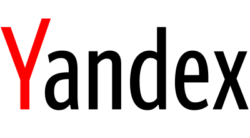
Установленная картинка будет украшать фон стартовой странички. Если не получается выполнить данное действие, это означает, что файл на веб-сайте защищен от копирования.
Отключение и настройки фона
Если нужно отключить фон для анимированных изображений, можно кликнуть по значку под табло и открыть соответствующий раздел с настройками. Включенная анимация способна влиять на снижение производительности веб-обозревателя. 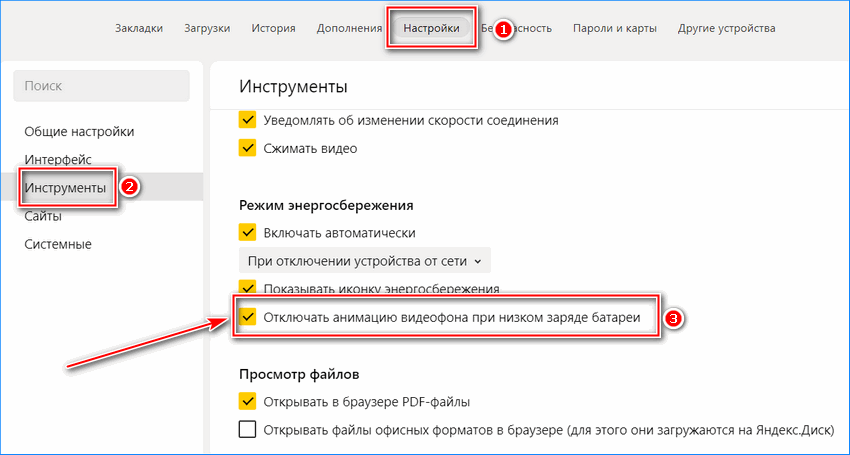
Можно отключить воспроизведение аниме фона в случае низкого процента аккумулятора. Для этого бегунок с соответствующим наименованием переводится в выключенное положение.
Настроить фон можно посредством настройки периодичности чередования. По умолчанию заставка будет меняться один раз в сутки. Либо включить смену фонов для конкретно выбранного альбома.
Анимация автоматически запускается в отличном разрешении. Если это препятствует нормальному функционированию браузера, рекомендуется отключить данную функцию.
При выборе фоновых изображений рекомендуется отдавать предпочтение качественным обоям, разрешение которых не меньше параметров экрана. К примеру, для компьютеров это значение составляет 1920х1080 пикселей. 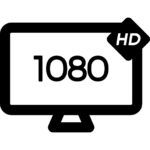
Если на интернет-ресурсе не определяется размер фона, можно воспользоваться опцией «Открыть изображение в новой вкладке». Если картинка будет маленького размера, она будет выглядеть нечеткой и растянутой. 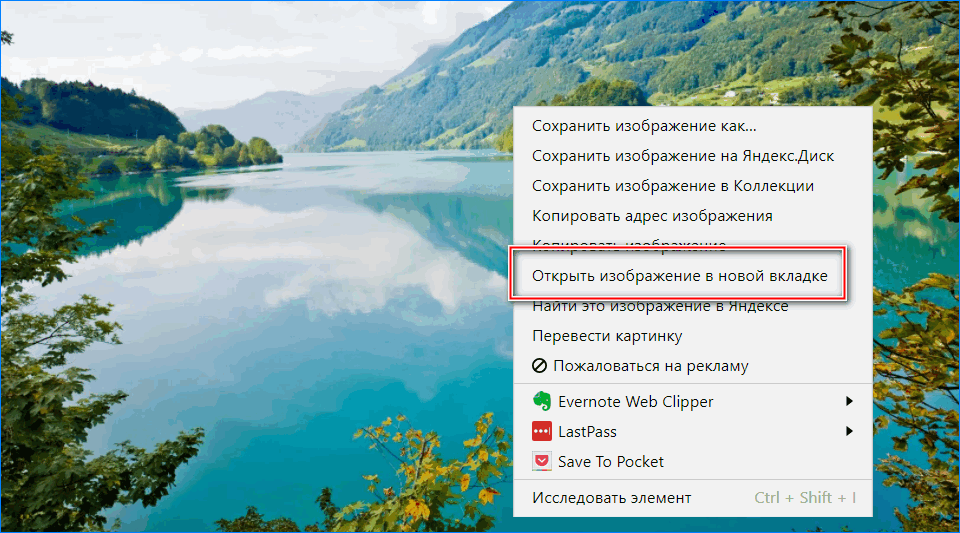
Если сменившийся фон не понравился, можно перелистнуть его вручную, используя стрелочки в настройках экрана.
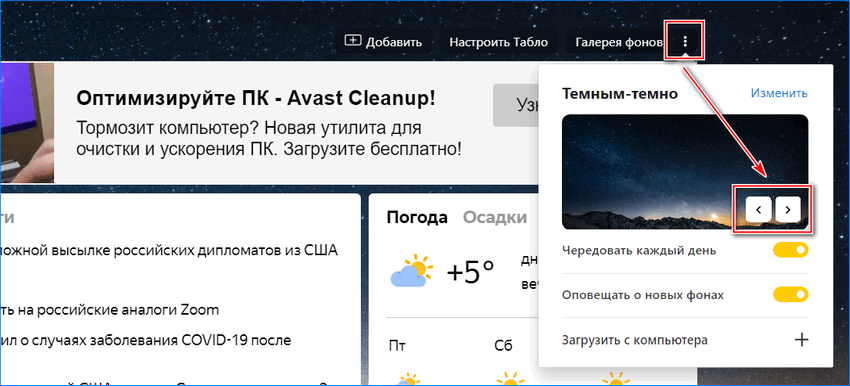
Таким образом, Яндекс.Браузер имеет расширенные опции по установке фоновой заставки и настройкам чередования. Они могут быть статичными и анимированными. Можно воспользоваться галереей фонов, где содержится много обоев на любую тематику, либо найти понравившуюся картинку на веб-странице. Также можно установить в качестве фона собственное фото, хранящееся на компьютере или ноутбуке.



